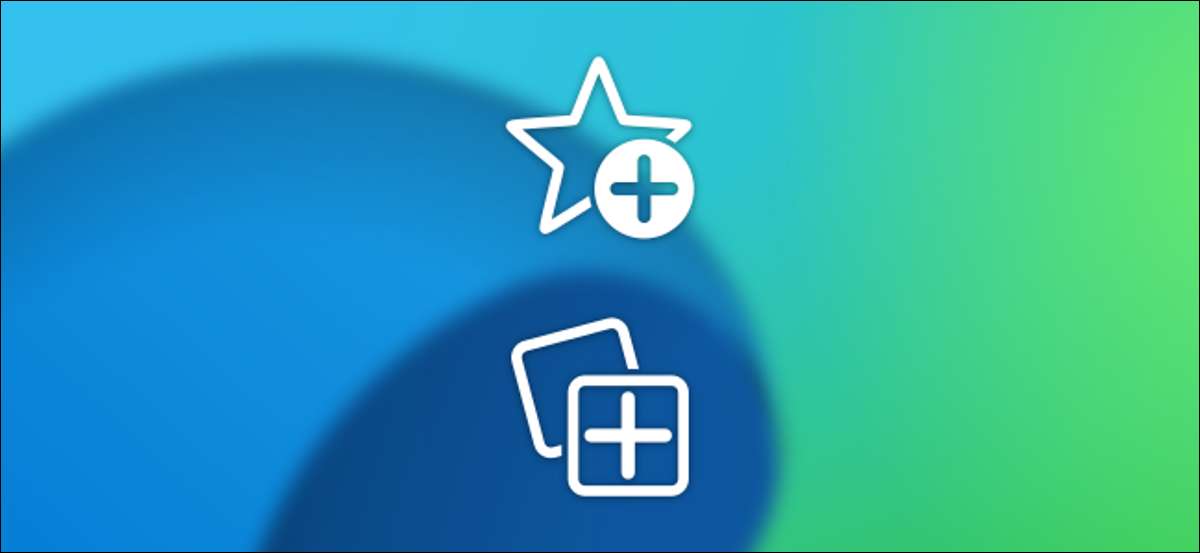
Bookmark, yang Ujung panggilan Favorit, telah menjadi bagian inti dari browser web selama beberapa dekade, tetapi Microsoft Edge. memperkenalkan metode baru untuk mengatur konten web yang disebut “Koleksi.” Koleksi bertujuan untuk membangun pada gagasan bookmark sebagai cara yang lebih baik untuk mengatur ide-ide, proyek, dan banyak lagi.
Apakah Bookmarks atau Favorites?
Sebuah penunjuk, yang Ujung panggilan favorit, hanyalah sebuah alamat web yang disimpan, atau dikenal sebagai URL. Bookmark bertindak sebagai jalan pintas ke halaman tertentu yang Anda dapat mengakses sering. Daripada mengetik di URL lengkap, Anda bisa klik bookmark dan pergi langsung ke halaman.
Bookmarks dapat diatur dalam sejumlah cara yang berbeda dalam Microsoft Edge. Anda dapat menempatkan mereka di “Favorites Bar” untuk akses cepat setiap saat. Favorit Bar bahkan dapat memiliki folder untuk mengatur bookmark.
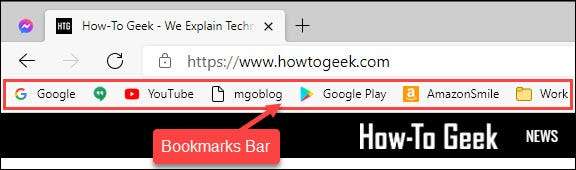
Selain Favorit Bar, ada folder “Favorit lain” built-in. Ini adalah tempat khas di mana bookmark disimpan. Seperti dengan bar, Anda dapat membuat subfolder dalam folder “Favorit lain”.

Untuk menyimpan halaman web sebagai bookmark, cukup klik ikon bintang di address bar.
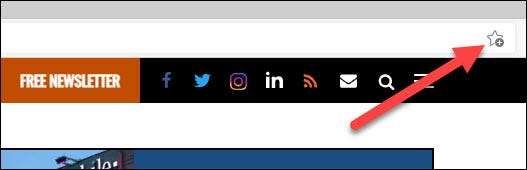
Anda kemudian dapat nama bookmark dan memilih mana untuk menyimpannya.
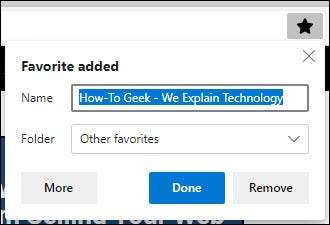
Pada versi mobile dari Microsoft Edge, tekan menu tiga titik ikon di bagian bawah layar.

Gulir ke atas menu dan pilih “Tambahkan ke Favorit.”
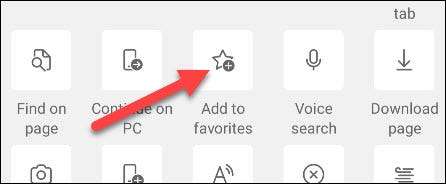
bookmark Anda secara otomatis akan ditambahkan ke folder “Mobile Favorit”. Jika Anda login ke Microsoft Edge, bookmark disinkronkan ke akun Anda dan dapat diakses pada perangkat apapun.
TERKAIT: Apa yang perlu Anda ketahui tentang browser Microsoft Edge yang baru
Apakah Koleksi?
Koleksi mirip dalam konsep ke bookmark (favorit) folder, tetapi mereka lebih diarahkan untuk mengatur ide-ide, perencanaan perjalanan, menghemat hal-hal untuk sebuah proyek, dan tugas-tugas tertentu lainnya.
Koleksi dapat berisi cara pintas ke halaman web, tetapi Anda juga dapat menambahkan catatan tempel digital untuk itu. Anda dapat mengekspor koleksi untuk Microsoft Excel, OneNote, Word, atau bahkan papan Pinterest.
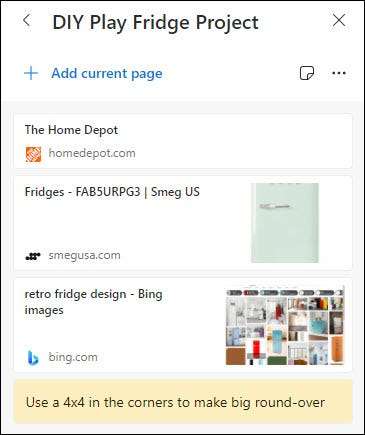
Koleksi juga lebih visual dari bookmark. Favorit Bar dan folder hanya menampilkan favicon halaman dan judul. Item dalam Koleksi memiliki thumbnail lebih besar dicampur dengan catatan Anda. Koleksi lebih seperti halaman lembar memo dari daftar sederhana bullet.
Untuk memulai Collection, klik menu tiga titik ikon di kanan atas dan pilih “Koleksi.”

Selanjutnya, klik “Start New Collection.”
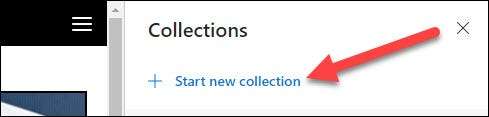
Pertama, memberikan Collection nama. Setelah itu, Anda dapat mengklik “Add Current Halaman” untuk menambahkan halaman yang terbuka untuk Collection.
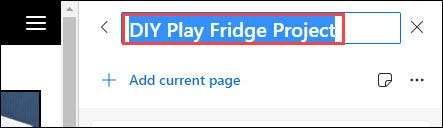
Klik ikon catatan lengket untuk menambahkan catatan ke Koleksi.
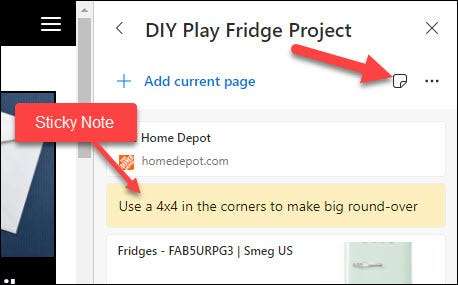
Untuk pilihan mengekspor tersebut, klik menu tiga titik ikon.
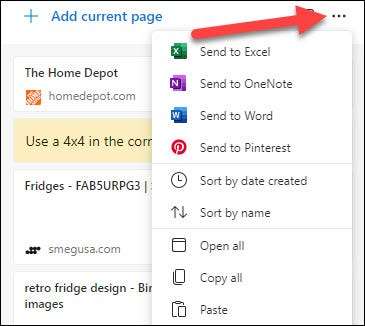
Dalam aplikasi Ujung mobile, Anda dapat mengakses Koleksi dengan menekan menu tiga titik ikon di bagian bawah layar.

Kemudian, pilih “Koleksi.”
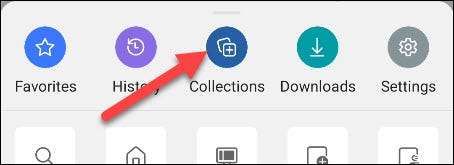
Dari sini, Anda dapat menekan tombol “+” untuk membuat Koleksi baru.
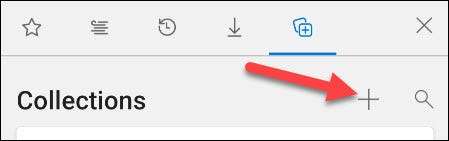
Di dalam Collection, tombol “+” akan menambahkan halaman saat ini. catatan tempel tidak dapat ditambahkan dari aplikasi mobile.
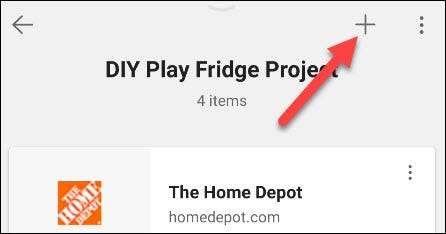
Koleksi Anda yang disinkronkan dengan akun Anda, jadi jika Anda masuk, Anda akan melihat mereka di perangkat yang memiliki akses ke Microsoft Edge.
Haruskah Anda Gunakan Favorit atau Koleksi?
Sekarang kita tahu perbedaan antara Edge bookmark (favorit) dan Koleksi, pertanyaannya adalah, mana yang harus Anda gunakan? Nah, tidak ada jawaban yang salah untuk pertanyaan itu.
Koleksi keren, tetapi mereka tidak sepenuhnya diperlukan. Anda dapat dengan mudah mengatur ide, perjalanan, dan proyek di folder bookmark. Satu-satunya hal yang akan Anda lewatkan adalah catatan tempel dan opsi ekspor langsung.
Yang dikatakan, koleksi memang terlihat lebih baik daripada bookmark. Jika Anda ingin pengambilan bookmark yang lebih modern, fitur koleksi adalah pilihan yang bagus untuk dimiliki. Ini juga cara yang baik untuk memisahkan hal-hal tertentu yang mungkin tidak ingin dikuburkan dalam bookmark Anda.
Anda tidak harus menggunakan fitur koleksi, tetapi ada di sana jika Anda ingin mencobanya. Bookmark masih merupakan cara yang sangat baik untuk mengatur hal-hal di browser Anda. Anda memiliki opsi.







